关于如何在wordpress中添加推特卡片的初学者指南
作者:98wpeu发布时间:2024-01-25分类:WordPress教程浏览:451
是否要将卡片添加到您的wordpress站点?卡片是某人共享您的内容时显示的图像和描述.
它帮助你控制你的推文的外观,通过自动在推文中包含你的名字来获得信用,并提高用户参与度.
在这篇文章中,我们将向你展示如何在WordPress中添加卡片,这样你的推文就能脱颖而出。
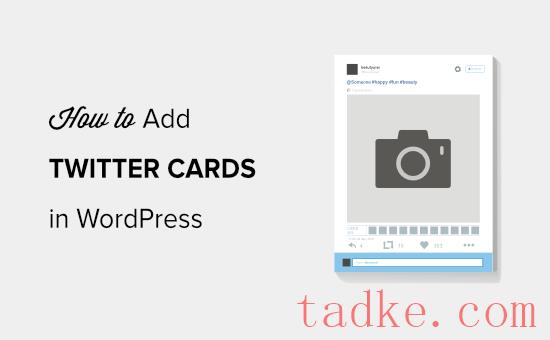
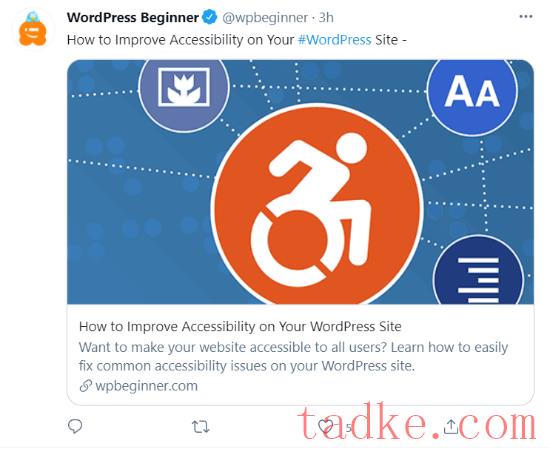
拥有卡片的最大好处是,它们通过内容归属增加了关注你账户的人数.人们经常在推特上发布你的链接,却没有给你适当的信任.
例如,假设@syedbalkhi转发了@wpegner的帖子,但没有注明作者,其他人则转发@syedbalkhi然后,查看这些转发的用户更有可能关注@syedbalkhi,而不是@wpegner。
通常,内容策展人这样做是为了保持推文的长度较短,并确保他们自己的推文被转发.
有了卡片、这个问题就解决了,因为你从每一条提到你文章的推文中获得了你的WordPress网站的信用。
WordPress卡片现在您已经了解了的好处,让我们来看看如何在中实现它们。我们将介绍两种方法,并向您展示如何测试和验证卡:
使用AIOSEO插件添加卡片(推荐)在WordPress中添加卡片(代码方法)测试和验证您的卡片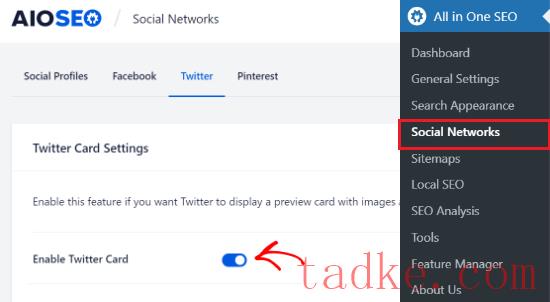
一旦启用了卡,您就可以使用不同的设置更改卡的外观.
AIOSEO允许您为您的内容选择默认的卡类型。该插件将“摘要”设置为默认的卡片类型,显示内容的标题、摘要和缩略图.
不过,您可以从下拉菜单中将其更改为“以大图显示摘要”,并将以大图显示您的推文.
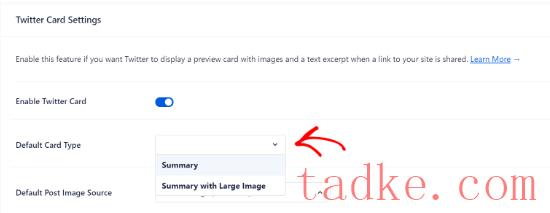
之后,您需要选择默认的POST图像源。这是您想要在您的卡片上显示的图像.
使用下拉菜单可以选择不同的选项.例如,您可以上传或选择将出现在卡片中的默认图像,或选择特色图像、附加图像、内容中的第一个图像等.
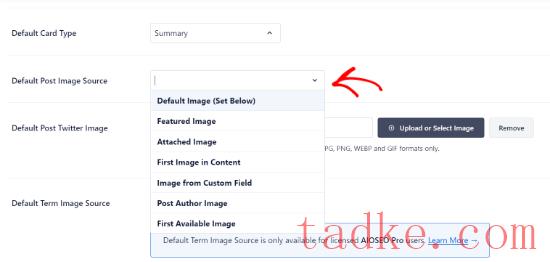
接下来,添加一个默认的发布图像,它将在您的内容没有图像的情况下用作备份。
例如,如果您的帖子图片源是特色图片,但帖子缺少特色图片,则将使用默认图片.
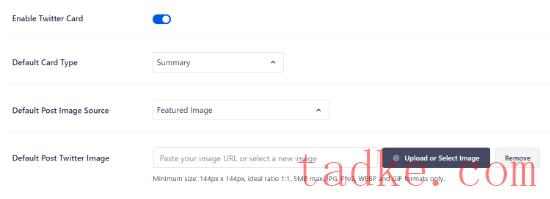
除此之外,AIOSEO还提供了更多选项来显示额外的数据,比如作者帖子和阅读一篇文章所需的时间。
也有一个选项来设置默认术语图像源,但您需要AIOSEO Pro或更高版本的许可证才能使用此功能。
现在,如果向下滚动,您将看到的主页设置.该插件将显示您的主页在卡片上的预览.
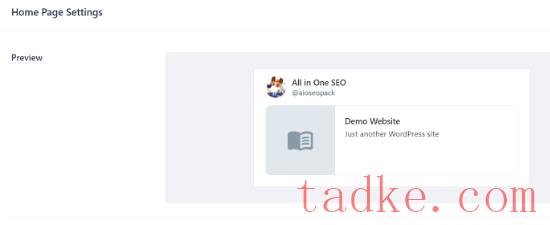
在此部分下,您可以更改卡片类型并添加主页图像.
这与我们前面展示的步骤类似,但不同之处在于这些设置是针对您的主页的.
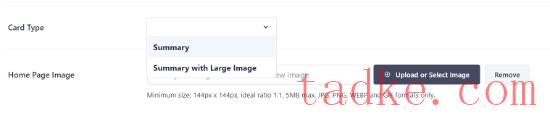
接下来,输入将显示在卡片上的主页标题和说明.
完成此操作后,请单击“保存更改”按钮.
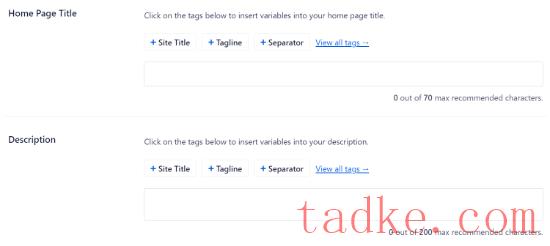
除此之外,AIOSEO还允许你更改个人帖子和页面的卡片设置。
为此,请编辑任何博客文章或页面,然后在内容编辑器中向下滚动到AIOSEO设置.现在点击“社交”选项卡并选择“”。
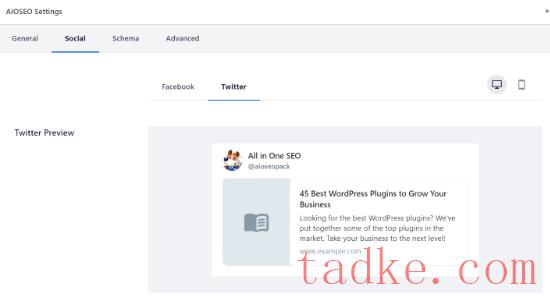
该插件将显示您的帖子卡片的预览,并让您选择使用选项卡中的数据.它还允许您编辑标题和说明.
您可以编写新的标题和说明或使用智能标记.例如,如果您在标题栏上方使用‘+帖子标题’标签,那么AIOSEO将自动在卡片中使用您帖子的标题.
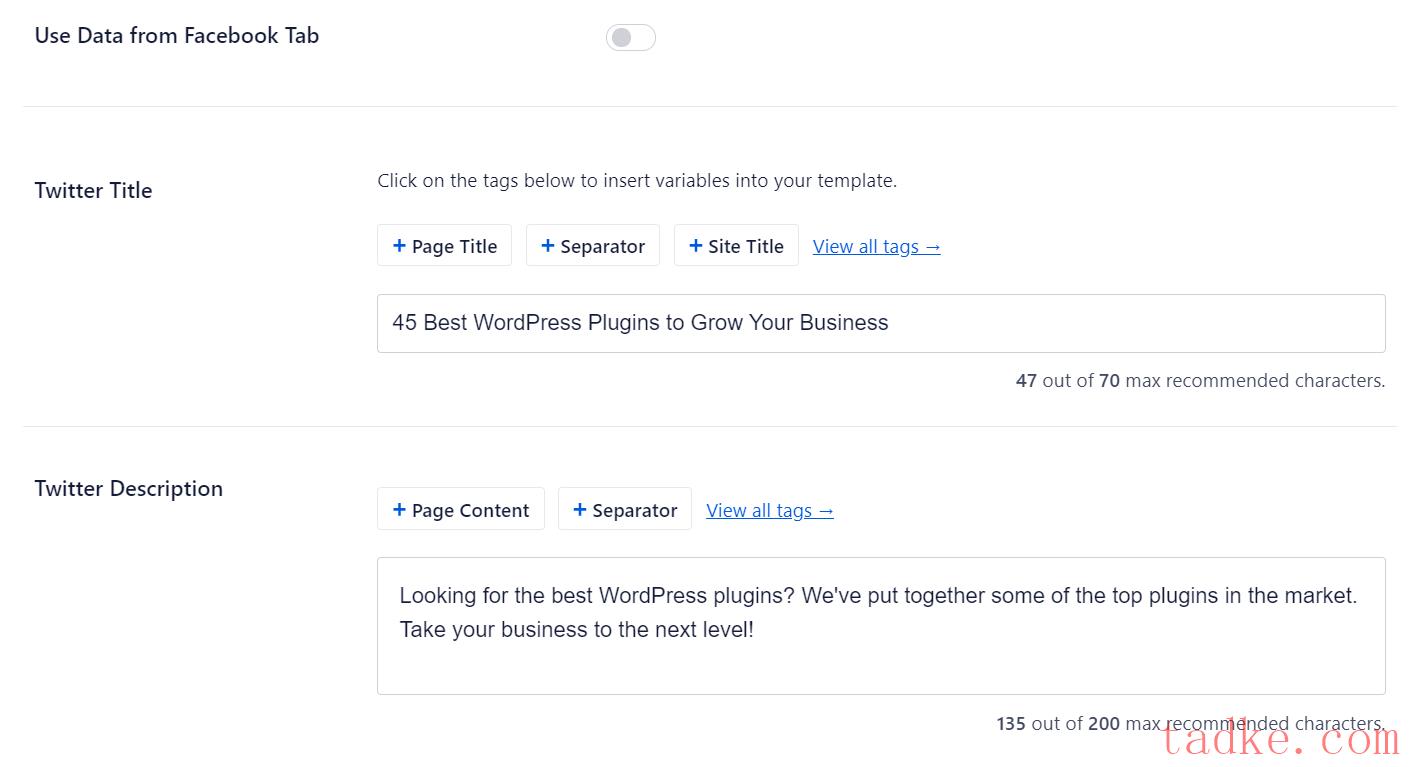
之后,向下滚动并选择您的卡的图像源.使用下拉菜单选择要为您的帖子显示的图像,如特色图像、附加图像、内容中的第一个图像等.
最后,您可以从下拉菜单中选择卡类型.默认情况下,AIOSEO会将其设置为“摘要”,但你可以将其更改为“大图摘要”。
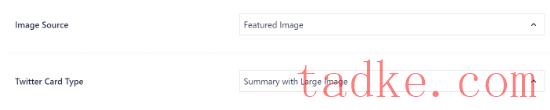
接下来,更新或发布您的博客文章.您现在已经成功地将卡片添加到您的WordPress网站。
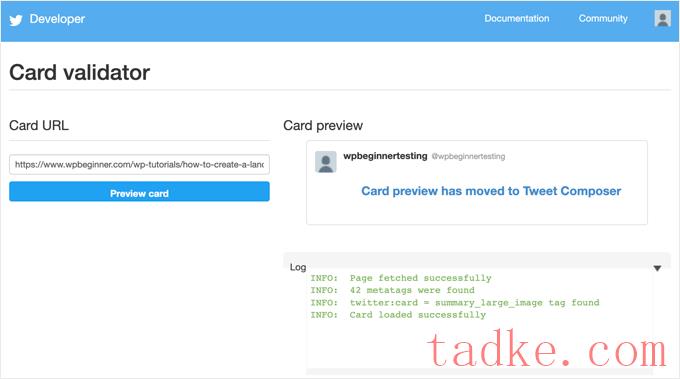
卡验证器不再显示推文的预览,但会显示卡是否成功加载的日志.
最新情况:以前,你必须申请参加卡.然而,已经实现了一个系统,当您使用验证器测试域名或仅在上共享url时,该系统会自动将域名列入白名单。
我们希望这篇文章能帮助你在WordPress中添加卡片。你可能还想看看我们关于如何使用WordPress创建一个登录页面的指南,以及我们的专家精选的必备WordPress插件来扩大你的网站。
更多wp网站技巧请关注我们.
相关推荐
- 多站点最好的WordPress常用插件下载博客插件模块的高级网络管理
- WPNakama快速简单的项目管理工具最好的WordPress常用插件下载博客插件模块
- 单独块页面生成器Gutenberg块最好的wordpress常用插件下载博客插件模块
- 用于强大表单的GSheetConnector最好的WordPress常用插件下载博客插件模块
- 产品折扣经理最好的WordPress常用插件下载博客插件模块
- 重新发现、重新发布和重新点燃您的Evergreen内容。Revive.so最好的WordPress常用插件下载博客插件模块
- 超棒的登录定制器最好的WordPress常用插件下载博客插件模块
- Easy Email最好的WordPress常用插件下载博客插件模块
- WooCommerce最好的WordPress常用插件下载博客插件模块的现场推车
- 伊莱扎聊天机器人最好的WordPress常用插件下载博客插件模块
- WordPress教程排行
- 最近发表


